18.3 Utilizzo delle menzioni negli Elementi inviati
La funzione Menzioni consente di utilizzare il completamento del nome della Rubrica nel corpo degli Elementi inviati sia per aggiungere rapidamente i destinatari al campo A sia per richiamare l'attenzione su tali destinatari direttamente nel testo del messaggio mediante il nome collegato ed enfatizzato che viene inserito nel messaggio.
Per inserire il nome di un contatto nel corpo del messaggio di un Elemento inviato, è sufficiente iniziare a digitare il simbolo @ seguito da un nome della Rubrica. Questo avvierà l'azione di completamento del nome e consentirà di selezionare il destinatario da un elenco filtrato della Rubrica.
NOTA:affinché le menzioni funzionino con il completamento del nome, i nomi digitati devono essere presenti nella Rubrica di sistema o in una rubrica personale nelle cui proprietà sia abilitato il completamento del nome.
Nell'esempio seguente, l'autore del messaggio ha aggiunto "LDAP User" (Utente LDAP) nel campo A e lo ha indicato come "Sir" (Signore) nel corpo del messaggio. Nello scrivere la prima frase, l'autore del messaggio ha digitato "@test" ed è stato quindi in grado di selezionare l'utente TestFirst TestLast dall'elenco a comparsa della Rubrica per il completamento del nome. Quest'ultima azione ha inserito il nome del destinatario collegato nel corpo del messaggio e aggiunto tale utente nel campo A dell'elemento e-mail.
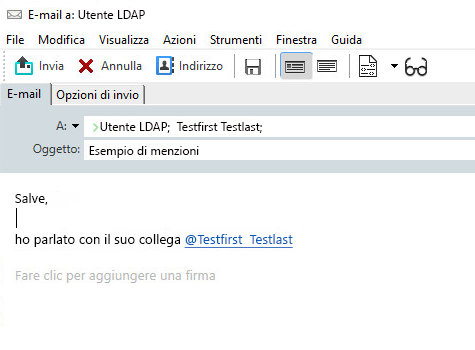
NOTA:benché negli elementi personali non siano presenti campi destinatario a cui aggiungere i destinatari, è comunque possibile utilizzare le menzioni negli Elementi inviati personali. Le menzioni negli elementi personali rendono utilizzabili alcune funzionalità di accesso rapido quando in un secondo momento si aprono tali elementi, ad esempio la copia di un indirizzo e-mail o la ricerca di un numero di telefono da una menzione passando il mouse sopra l'elemento.
18.3.1 Informazioni sulle opzioni e sul comportamento delle menzioni
Oltre a richiamare l'attenzione dei destinatari menzionati, l'utilizzo delle menzioni abilita diverse opzioni correlate. Per comprendere il funzionamento delle menzioni in GroupWise e le opzioni correlate disponibili quando le si utilizza, consultare le descrizioni successive.
Comportamento delle menzioni
In generale, queste descrizioni sono specifiche per il comportamento della funzione Menzioni durante il suo utilizzo; al contrario, le azioni che è possibile eseguire durante l'utilizzo delle menzioni sono descritte in Opzioni della menzione.
-
Tipi di elementi applicabili: è possibile utilizzare le menzioni in qualsiasi elemento dotato dell'opzione Invia, inclusi gli elementi personali. Ad esempio:
-
Posta
-
Appuntamento
-
Task
-
Appunto
-
Promemoria
-
-
Impostazioni di default: la funzione Menzioni è abilitata per default del sistema. Se l'impostazione di default del sistema non viene modificata dall'amministratore di GroupWise, è possibile disattivare la funzione nel client di GroupWise accedendo alla scheda Strumenti > Opzioni > Ambiente > Generale.
Se l'amministratore modifica le impostazioni di default del sistema, la funzione Menzioni si troverà in uno dei seguenti stati:
-
Abilitato/bloccato: è possibile utilizzare le menzioni nel client, ma non è possibile disabilitarle.
-
Disabilitato/bloccato: non è possibile utilizzare le menzioni né abilitarle.
-
Disabilitato/sbloccato: per utilizzare le menzioni, selezionare la casella Abilita menzioni in Ambiente > Impostazioni generali.
NOTA:abilitato/sbloccato è l'impostazione di default del sistema.
-
-
Menzioni e completamento del nome: affinché il completamento dei nomi funzioni con le menzioni, i nomi digitati devono essere presenti nella Rubrica di sistema o in una rubrica personale nelle cui proprietà sia abilitato il completamento del nome.
Per visualizzare in forma aggregata le rubriche personali in cui è abilitato il completamento del nome, fare clic su Rubriche sulla barra degli strumenti e accedere a File > Rubriche completamento nome.
-
Comportamento di Cc e Cn: come già indicato, aggiungendo una menzione nel corpo del messaggio, il destinatario viene automaticamente aggiunto nel campo A, se non è già presente (non si applica agli elementi personali). Tuttavia, se il destinatario "menzionato" è già inserito nel campo Cc o Cn, l'aggiunta di una menzione per tale destinatario ha l'effetto di spostarlo nel campo A.
-
Contrassegno della menzione negli elenchi di elementi: poiché una delle finalità previste per l'utilizzo delle menzioni è rivolgersi o fare riferimento al destinatario menzionato, l'elenco dei messaggi nella casella postale di un utente contrassegna gli elementi in cui l'utente è menzionato con l'aggiunta del simbolo @. Per informazioni sul filtraggio di questi elementi contrassegnati, vedere Opzioni della menzione.
NOTA:il contrassegno viene applicato anche alle e-mail con menzioni ricevute da sistemi di posta esterni, tra cui Gmail e Outlook.
Opzioni della menzione
In generale, queste descrizioni sono specifiche per le azioni che è possibile eseguire in relazione alla funzione Menzioni e non si riferiscono al comportamento riscontrabile dall'utente. Per ulteriori informazioni, consultare Comportamento delle menzioni.
-
Riquadro dell'indirizzo: passando il mouse sul testo menzionato in un elemento di GroupWise, il riquadro delle informazioni per il destinatario (persona, gruppo, risorsa, ecc.) visualizza i dati di identificazione per quell'oggetto presenti nella Rubrica. Ad esempio: indirizzo e-mail, numero di telefono, qualifica, reparto e così via.
-
Menù contestuale: facendo clic con il tasto destro del mouse sul testo menzionato in un elemento di GroupWise, viene visualizzato un menu contestuale con le seguenti scelte:
-
Aggiungi a Contatti frequenti
-
Dettagli (apre le proprietà della Rubrica)
-
Taglia
-
Copia
-
Copia e-mail
-
Cancella
-
-
Opzioni di cancellazione: esistono diversi modi per cancellare le menzioni negli elementi che si trovano in uno stato di "composizione" e per includere nuovi elementi e risposte agli elementi ricevuti. Le opzioni includono:
-
Uso del tasto Backspace sul testo.
-
Passaggio del mouse sul testo e clic sulla x.
-
Clic con il tasto destro del mouse sulla menzione e selezione di Cancella.
-
Selezione della menzione e uso del tasto Cancella.
NOTA:se l'aggiunta di una menzione determina l'aggiunta di un destinatario nel campo A, la cancellazione di tale menzione ha l'effetto di rimuovere il destinatario dal campo A. Tuttavia, se prima di creare la menzione il destinatario era già stato aggiunto nel campo A, la cancellazione della menzione non rimuove il destinatario dal campo A.
-
-
Filtro delle menzioni: per visualizzare tutti gli elementi della Casella postale in cui è menzionato, l'utente può filtrare gli elementi contrassegnati selezionando Che mi menziona nel menu a discesa del filtro.
-
Creazione di regole per le menzioni: è possibile utilizzare la definizione Menzionato per creare regole per la gestione degli elementi che includono menzioni. Ad esempio, se l'utente dispone di una cartella personale in cui desidera trasferire automaticamente tutti gli elementi in cui è menzionato, può creare una regola per farlo. Per informazioni basilari sulla creazione delle regole, vedere Creazione di una regola di base.